[导读]:刚刚做了个 RAMDisk,除了将系统临时目录转向内存盘之外,还有个很重要的应用就是 Chrome。将 Chrome 的缓存目录更改到 RAMDisk,显著提高页面加载速度,因为写入硬盘的速度大大...
刚刚做了个 RAMDisk,除了将系统临时目录转向内存盘之外,还有个很重要的应用就是 Chrome。将 Chrome 的缓存目录更改到 RAMDisk,显著提高页面加载速度,因为写入硬盘的速度大大提高了。
打开 Chrome,在地址栏输入:chrome://version/,然后回车,找到下面一栏:
个人资料路径 C:\Users\HQW\AppData\Local\Google\Chrome\User Data\Default
复制并打开 C:\Users\HQW\AppData\Local\Google\Chrome\User Data\Default,完全关闭退出 Chrome 浏览器,然后删除目录下的 Cache 文件夹。在你需要更改的位置处新建目录,比如我是Z:\Chrome。管理员身份运行 cmd,执行以下命令:
C:\>mklink /D "C:\Users\HQW\AppData\Local\Google\Chrome\User Data\Default\Cache" "Z:\Chrome"
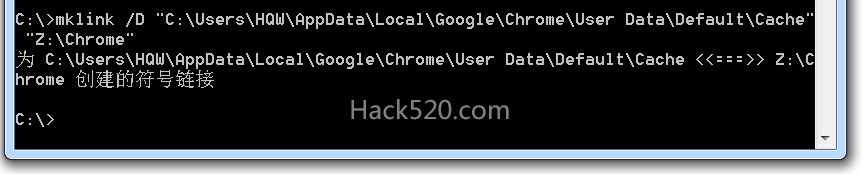
打开 Chrome,浏览几个网页,看看 Z:\Chrome 下有没有写入文件,有写入说明更改成功了。
本文来自投稿,不代表微盟圈立场,如若转载,请注明出处:https://www.vm7.com/a/jc/11142.html

